海康威视存储服务器配置步骤
(完整版)海康存储服务器CVR存储方式配置说明

海康存储服务器CVR存储方式配置说明
怎样访问存储服务器、怎样登录海康存储服务器、修改存储服务器IP地址大家都知道了,这里不在介绍.
与配置NAS存储服务器一样,首先需要在存储服务器上创建阵列、在把阵列添加到虚拟存储池中,以下是CVR存储方式的配置过程:
1.选择下图中的逻辑卷管理标签
2。
在点击上图中的添加逻辑卷
3。
出现下图所示界面,在图中填写卷名称、卷容量、块大小默认即可,在勾选可用逻辑卷复选框,点击确定按钮。
4。
点击确定按钮之后,出现如下图所示对话框,提示“确定要添加逻辑卷吗”,点击确定即可.在重复以上步骤,直到把所有可用物理卷都划分成逻辑卷即可.
5.下图是把所有物理卷划分逻辑卷后的图
6。
选择上图所示的CVR管理选项,在选择配置CVR选项。
7.出现下图界面,添加2个私有卷,本例中的2个私有卷名称分别是lun_1,lun_2,点击确定即可。
8。
点击确定之后,出现私有卷配置成功对话框,关闭即可。
9.在配置录像卷,配置成功后,如下图所示。
10.私有卷、录像卷配置成功后,点上图中的回复CVR按钮,等几秒钟后CVR服务启动成功,如下图所示。
11.下面是在海康8200平台上配置录像,配置录像前需要,先在平台上添加嵌入式存储服务器,即有几个存储就添加几个嵌入式存储服务器.
12.在8200平台上录像管理里配置录像计划,配置录像计划时选择嵌入式存储如下图所示.。
海康威视存储服务器配置步骤-互联网类

海康威视存储服务器配置步骤-互联网类关键信息项:1、存储服务器型号:____________________2、操作系统版本:____________________3、网络设置参数:____________________4、存储容量规划:____________________5、访问权限设置:____________________6、数据备份策略:____________________1、前期准备11 确认存储服务器的硬件环境,包括处理器、内存、硬盘等是否满足需求。
12 准备好操作系统安装介质,如光盘或 U 盘。
2、操作系统安装21 启动服务器,按照提示进入 BIOS 设置,选择从安装介质启动。
22 选择合适的分区方案进行系统安装。
23 安装必要的驱动程序,确保服务器硬件能正常工作。
3、网络配置31 为服务器配置静态 IP 地址,子网掩码,网关和 DNS 服务器。
32 开启必要的网络服务,如远程桌面等。
4、存储容量规划41 确定所需的存储容量,考虑未来的扩展需求。
42 划分不同的存储区域,如系统区、数据区等。
5、存储服务器软件安装与配置51 安装海康威视存储服务器相关软件。
52 进行初始化设置,包括服务器名称、管理员密码等。
6、访问权限设置61 创建不同的用户组和用户,并为其分配相应的权限。
62 设置访问控制策略,如允许的访问时间、访问的文件类型等。
7、数据备份策略71 确定备份的频率,如每天、每周或每月。
72 选择备份的存储介质,如外部硬盘、磁带库等。
73 测试备份和恢复流程,确保数据的可恢复性。
8、性能优化81 调整服务器的缓存设置,以提高读写性能。
82 监控服务器的性能指标,如 CPU 利用率、内存使用率、磁盘 I/O 等。
9、安全设置91 安装杀毒软件,定期更新病毒库。
92 启用防火墙,限制不必要的端口访问。
10、测试与验证101 进行存储读写测试,检查数据的完整性和准确性。
102 模拟不同的访问场景,验证权限设置和性能表现。
海康威视 存储管理助手 用户手册说明书

私有云盘存储管理助手用户手册版权所有©杭州海康威视数字技术股份有限公司或其关联公司2018。
保留一切权利。
本手册的任何部分,包括文字、图片、图形等均归属于杭州海康威视数字技术股份有限公司或其关联公司2018(以下简称“本公司”或“海康威视”)。
未经书面许可,任何单位和个人不得以任何方式摘录、复制、翻译、修改本手册的全部或部分。
除非另有约定,本公司不对本手册提供任何明示或默示的声明或保证。
关于本手册本手册描述的产品仅供中国大陆地区销售和使用。
本手册作为指导使用。
手册中所提供照片、图形、图表和插图等,仅用于解释和说明目的,与具体产品可能存在差异,请以实物为准。
因产品版本升级或其他需要,本公司可能对本手册进行更新,如您需要最新版手册,请您登录公司官网查阅()。
海康威视建议您在专业人员的指导下使用本手册。
商标声明为海康威视的注册商标。
本手册涉及的其他商标由其所有人各自拥有。
责任声明●在法律允许的最大范围内,本手册所描述的产品(含其硬件、软件、固件等)均“按照现状”提供,可能存在瑕疵、错误或故障,本公司不提供任何形式的明示或默示保证,包括但不限于适销性、质量满意度、适合特定目的、不侵犯第三方权利等保证;亦不对使用本手册或使用本公司产品导致的任何特殊、附带、偶然或间接的损害进行赔偿,包括但不限于商业利润损失、数据或文档丢失产生的损失。
)●若您将产品接入互联网需自担风险,包括但不限于产品可能遭受网络攻击、黑客攻击、病毒感染等,本公司不对因此造成的产品工作异常、信息泄露等问题承担责任,但本公司将及时为您提供产品相关技术支持。
●使用本产品时,请您严格遵循适用的法律。
若本产品被用于侵犯第三方权利或其他不当用途,本公司概不承担任何责任。
●如本手册内容与适用的法律相冲突,则以法律规定为准。
前言本节内容的目的是确保用户通过本手册能够正确使用产品,以避免操作中的危险或财产损失。
在使用此产品之前,请认真阅读产品手册并妥善保存以备日后参考。
海康威视存储服务器配置步骤
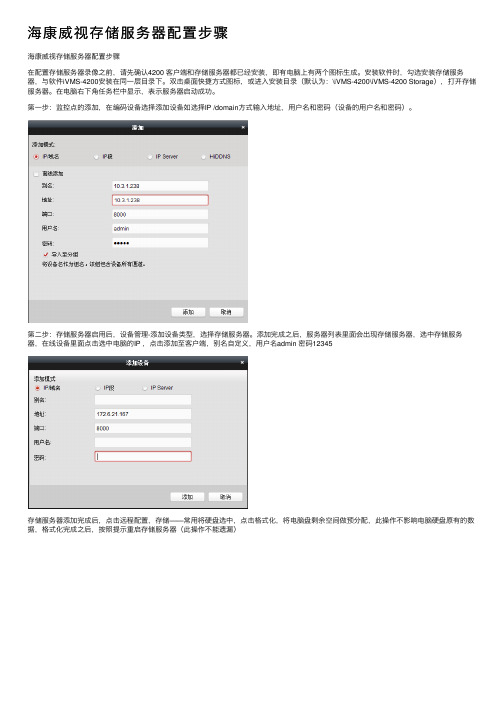
海康威视存储服务器配置步骤
海康威视存储服务器配置步骤
在配置存储服务器录像之前,请先确认4200 客户端和存储服务器都已经安装,即有电脑上有两个图标⽣成。
安装软件时,勾选安装存储服务器,与软件iVMS-4200安装在同⼀层⽬录下。
双击桌⾯快捷⽅式图标,或进⼊安装⽬录(默认为:\iVMS-4200\iVMS-4200 Storage),打开存储服务器。
在电脑右下⾓任务栏中显⽰,表⽰服务器启动成功。
第⼀步:监控点的添加,在编码设备选择添加设备如选择IP /domain⽅式输⼊地址,⽤户名和密码(设备的⽤户名和密码)。
第⼆步:存储服务器启⽤后,设备管理-添加设备类型,选择存储服务器。
添加完成之后,服务器列表⾥⾯会出现存储服务器,选中存储服务器,在线设备⾥⾯点击选中电脑的IP ,点击添加⾄客户端,别名⾃定义,⽤户名admin 密码12345
存储服务器添加完成后,点击远程配置,存储——常⽤将硬盘选中,点击格式化,将电脑盘剩余空间做预分配,此操作不影响电脑硬盘原有的数据,格式化完成之后,按照提⽰重启存储服务器(此操作不能遗漏)
第三步:控制⾯板——录像计划选择要录像的监控点,勾选存储服务器录像,选择存储服务器的别名,配置下录像模板,点击保存即可保存录像计划。
第四步:如果有多个监控点需要录像的(⽬前⼀个存储服务器最多⽀持64个监控点),点击右上⾓的复制到,可以复制到其他的监控点,录像计划和存储服务器录像计划打钩,所需要录像的监控点打钩,确定保存。
第五步:在远程回放,选择监控点,⽇历表上选择时间,如果录像成功,则在对应⽇期上有橙⾊三⾓形,搜索到录像,表⽰录像成功。
海康威视双控存储配置文档
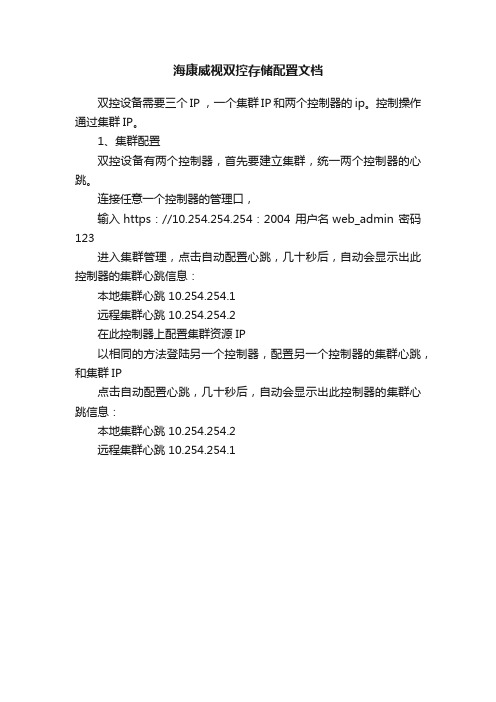
海康威视双控存储配置文档双控设备需要三个IP ,一个集群IP和两个控制器的ip。
控制操作通过集群IP。
1、集群配置双控设备有两个控制器,首先要建立集群,统一两个控制器的心跳。
连接任意一个控制器的管理口,输入https://10.254.254.254:2004 用户名web_admin 密码123进入集群管理,点击自动配置心跳,几十秒后,自动会显示出此控制器的集群心跳信息:本地集群心跳 10.254.254.1远程集群心跳 10.254.254.2在此控制器上配置集群资源IP以相同的方法登陆另一个控制器,配置另一个控制器的集群心跳,和集群IP点击自动配置心跳,几十秒后,自动会显示出此控制器的集群心跳信息:本地集群心跳 10.254.254.2远程集群心跳 10.254.254.1集群配置好后,重启存储——同时重启两个控制器或直接关闭存储再开启。
2.配置控制器IP分别登陆到各个控制器,在系统管理中修改系统绑定网口信息,控制器是将四个数据口绑定为一个网络IP口使用的,后面最好插4根网线。
3.建立存储磁盘管理——使用集群IP,登陆到存储,在存储管理中先选择磁盘管理,点击Expand ,勾选所有存储,进行检测。
阵列管理——添加磁盘阵列,每个磁盘阵列添加不要超过8块磁盘。
同时要留至少一块硬盘做热备盘。
存储池管理——进入存储池管理界面,把上一步建立的阵列都添加到存储池。
逻辑卷管理——添加逻辑卷。
添加一个私有卷,添加一个备份卷,再添加一个私有卷,添加一个备份卷,顺序一定要是私有—备份—私有—备份。
这四个卷大小选择40G。
然后再建立逻辑卷,每个不超过8T。
4.CVR配置。
海康CVR配置
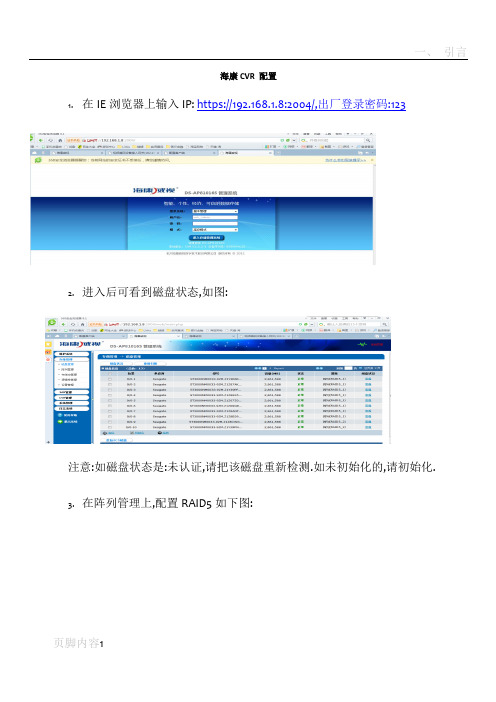
海康CVR 配置
1.在IE浏览器上输入IP: https://19
2.168.1.8:2004/,出厂登录密码:123
2.进入后可看到磁盘状态,如图:
注意:如磁盘状态是:未认证,请把该磁盘重新检测.如未初始化的,请初始化.
3.在阵列管理上,配置RAID5如下图:
注:如16盘位最好7块盘做成一个raid5,做2个raid,留两块盘做全局热备盘。
4.添加热备盘,如下图:
5.添加存储池,如下图:
6.设置逻辑卷,添加预留卷1和预留卷2,如下图:
7.在逻辑卷管理上,添加私有卷1和私有卷2,如下图:
8.在逻辑卷管理上,添加LUN,每个LUN容量最大为8000000MB,如下图:
9.配置逻辑卷完成,如下图:
10.CVR管理配置,先配置私有卷,如下图:
11.创建录像卷,如下图:
12.CVR配置完成,并点击恢复CVR服务如下图:
13.登录CVR子系统,如下图:。
海康威视DS-K1T系列配置图片抓拍上传指南

DS-K1T105/200/300 配置图片抓拍上传操作手册目录一、操作流程(配置流程) (1)二、操作步骤(配置步骤) (1)三、适用型号 (7)四、变更记录 (7)五、关于海康威视 (1)一、操作流程(配置流程)1)安装存储服务器2)添加存储服务器3)联动抓拍配置4)远程配置5)联动配置6)效果验证二、操作步骤(配置步骤)1.第一步:安装存储服务器安装4200 时,勾选存储服务器进行安装。
如下图所示。
2.第二步:添加存储服务器a)进入4200客户端中的视频系统,选择设备管理,在服务器中添加设备类型;b)添加存储服务器c)将存储服务器添加到设备管理中;默认用户名:admin,密码:12345;d)选择远程配置,进入存储中常用菜单;选择你要存储的位置(硬盘号1、2、3分别代表C、D、E盘),格式化;存储服务器重启后,重新进入,选择配额,在不录像的情况下,可以将录像配额改为0%,抓图配额改为100%;(根据自己的需求选择)3.第三步:联动抓拍配置a)进入门禁系统,正常配置门禁系统;之后进入门禁控制器修改界面,选择联动抓拍设置;b)选择每次抓拍的次数和间隔;4.第四步:远程配置a)进入远程配置,选择其他;配置门禁参数时,可以根据自己的需求选择对象;b)在人脸检测功能选择使能并点击应用;5.第五步:联动配置。
进入联动配置界面,选择事件卡号联动,添加联动信息,根据自己的需求选择所需的联动事件或联动卡号、关联抓拍、保存并下载配置;6.第六步:效果验证在一体机上刷卡或刷指纹,屏幕上会出现实时的图像(注意:摄像头一定要对准人脸);在时间查询中查看抓拍图片;三、适用型号五、关于海康威视海康威视是以视频为核心的物联网解决方案提供商,面向全球提供综合安防、智慧业务与大数据服务。
海康威视全球员工超26000人(截止2017年底),其中研发人员和技术服务人员超13000人,研发投入占企业销售额的7-8%,绝对数额占据业内前茅。
海康存储配置

海康存储配置网络配置下图是系统正常登录后的界面,如图1所示图1进入系统后,可以首先进入网络管理,在进入网络管理界面后首先要进行网口绑定:点击“绑定管理”按钮,在弹出的界面选择要绑定的网口且绑定模式为“虚拟化”,在点击“创建绑定”并确认绑定成功接下来就是“网口管理”,网口管理即就是修改系统IP地址,进入网口管理界面如图2所示:可在此修改系统的访问IP地址4.选择存储管理菜单中的磁盘管理。
5.选择磁盘管理菜单中的阵列管理进行创建阵列。
阵列名称自己取,阵列类型一般选RAID5,其他不做修改,保持默认就行。
做RAID的时候注意:最多12块磁盘做1个RAID,一个24盘位的存储柜做2个RAID5. 在做RAID选择磁盘的时候,一定要留至少1块磁盘做热备盘用。
6.添加热备盘在做热备盘的时候,可以做全局热备,也可以做区域热备,如果你磁盘富裕的情况下你可以全局热备和区域热备都做。
做完热备的状态:7.添加存储池每个存储池其实就是一个阵列。
8.添加逻辑卷:逻辑卷就是把一个存储池分成较小的几个逻辑卷。
分配的时候逻辑卷的大小不要超过8T。
注意:根据挂载逻辑卷的方式分为两种一种是将分好的录像卷通过iSCSI方式挂载到服务器上,在海康软件上通过pcnvr方式进行存储。
另一种是将分好的录像卷在海康磁盘阵列里边通过CVR配置,在海康软件平台上直接进行CVR方式直接存储。
第二种方式配置:在划分逻辑卷的时候,要在两个不同的存储池上先各划分2个50G的逻辑卷做私有卷1,2及预留卷1,2。
私有卷1和预留卷1要大小相同并且在不同的存储池上,同理私有卷2和预留卷2也是如此。
CVR里配置录像卷第一种方式:通过iSCSI方式挂载到服务器客户服务器IP地址:挂载的服务器IP地址ISCSI存储ID:不同的逻辑卷对应不同存储ID。
10.服务器端的配置:通过服务器iSCSI发起程序IP地址:磁盘阵列的IP地址。
将发现的逻辑卷配置到服务器上。
11.初始化磁盘在服务器上选择磁盘管理将挂载的磁盘进行初始化。
- 1、下载文档前请自行甄别文档内容的完整性,平台不提供额外的编辑、内容补充、找答案等附加服务。
- 2、"仅部分预览"的文档,不可在线预览部分如存在完整性等问题,可反馈申请退款(可完整预览的文档不适用该条件!)。
- 3、如文档侵犯您的权益,请联系客服反馈,我们会尽快为您处理(人工客服工作时间:9:00-18:30)。
海康威视存储服务器配置步骤
在配置存储服务器录像之前,请先确认4200 客户端和存储服务器都已经安装,即有电脑上有两个图标生成。
安装软件时,勾选安装存储服务器,与软件iVMS-4200安装在同一层目录下。
双击桌面快捷方式图标,或进入安装目录(默认为:\iVMS-4200\iVMS-4200 Storage),打开存储服务器。
在电脑右下角任务栏中显示,表示服务器启动成功。
第一步:监控点的添加,在编码设备选择添加设备如选择IP /domain方式输入地址,用户名和密码(设备的用户名和密码)。
第二步:存储服务器启用后,设备管理-添加设备类型,选择存储服务器。
添加完成之后,服务器列表里面会出现存储服务器,选中存储服务器,在线设备里面点击选中电脑的IP ,点击添加至客户端,别名自定义,用户名admin 密码12345
存储服务器添加完成后,点击远程配置,存储——常用将硬盘选中,点击格式化,将电脑盘剩余空间做预分配,此操作不影响电脑硬盘原有的数据,格式化完成之后,按照提示重启存储服务器(此操作不能遗漏)
第三步:控制面板——录像计划选择要录像的监控点,勾选存储服务器录像,选择存储服务器的别名,配置下录像模板,点击保存即可保存录像计划。
第四步:如果有多个监控点需要录像的(目前一个存储服务器最多支持64个监控点),点击右上角的复制到,可以复制到其他的监控点,录像计划和存储服务器录像计划打钩,所需要录像的监控点打钩,确定保存。
第五步:在远程回放,选择监控点,日历表上选择时间,如果录像成功,则在对应日期上有橙色三角形,搜索到录像,表示录像成功。
